Betulkan Tunjukkan Tetapan Aplikasi Paling Digunakan Di Greyed Di Windows 10
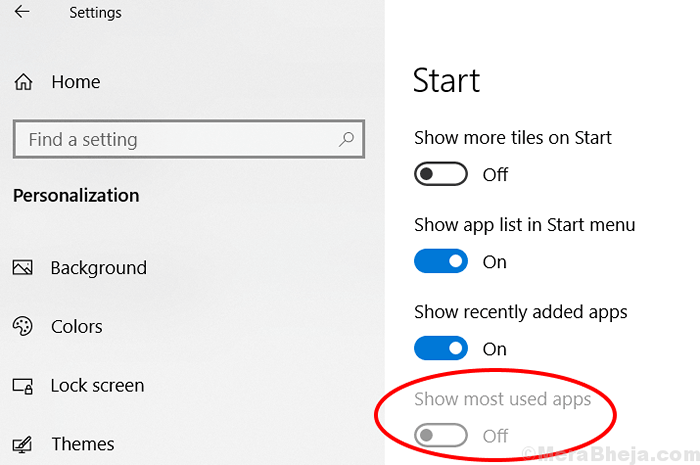
- 3106
- 346
- Jerome Quitzon
Sebilangan pengguna melaporkan bahawa apabila mereka cuba menghidupkan tetapan menunjukkan aplikasi yang paling banyak digunakan dalam panel tetapan mereka, pilihannya menjadi kelabu dan mereka tidak dapat melakukannya. Jangan risau kerana ada penyelesaian yang mudah untuk ini.
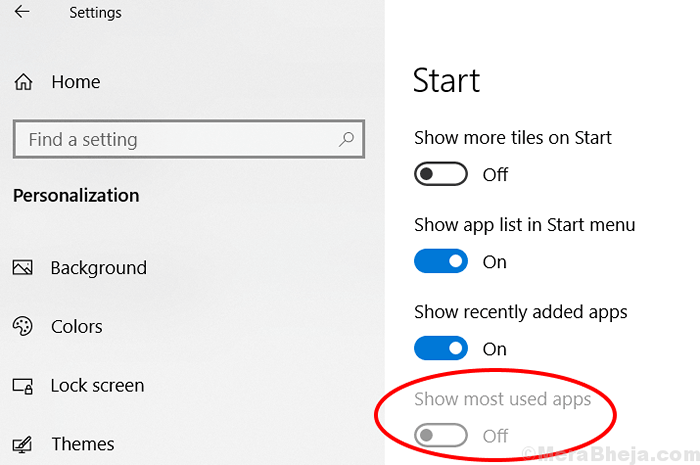
Betulkan 1 - Menggunakan Tetapan
1. Tekan Kekunci Windows dan I Bersama untuk membuka tetapan.
2. Sekarang, pergi ke Privasi.
3. Sekarang, hidupkan "Biarkan aplikasi trek Windows dilancarkan untuk meningkatkan hasil permulaan dan carian"
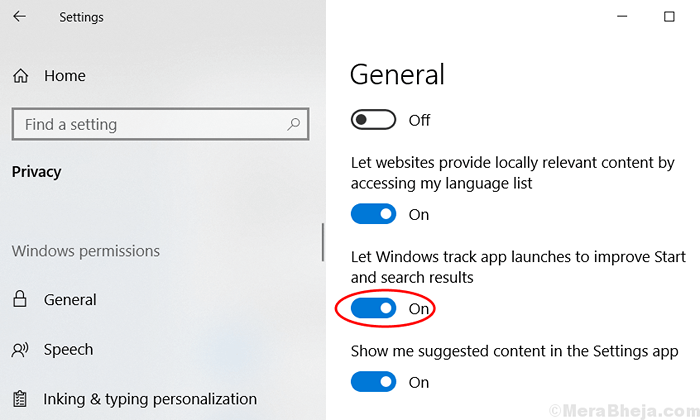
Betulkan 2 - Menggunakan Pendaftaran
1. SeaCrh Regedit di Windows 10 Taskbar Carian.
2. Sekarang, klik kanan pada Editor Pendaftaran ikon dan Jalankan sebagai pentadbir.
3. Sekarang, semak ke lokasi berikut di pendaftaran.
- Komputer
- Hkey_current_user
- Perisian
- Microsoft
- Tingkap
- Versi terkini
- Explorer
- Lanjutan
4. Sekarang, cari Start_trackprogs Di sebelah kanan.
5. Klik dua kali ke atasnya ke mengubah suai The data nilai.
6. Menetapkan Nilai data ke 1.
Nota: - Sekiranya kunci tidak wujud, klik kanan pada ruang kosong di sebelah kanan dan buat Baru > Nilai dword (32-bit)
Namakan kunci ini Start_trackprogs dan tetapkan nilai kepada 1.
- « Betulkan Ralat Kedai Windows 0x80072F8f di Windows 10/11
- Betulkan ralat cakera ditulis dilindungi pada kad USB / SD di Windows 10 »

